El arte del mezclado a menudo comienza con una precisa adaptación de las relaciones de volumen. Si trabajas con Logic Pro X, tienes la posibilidad de prestar atención a pistas de audio individuales y optimizar el volumen de secciones específicas. Esta guía te muestra cómo puedes equilibrar de manera efectiva las fluctuaciones de volumen dentro de tus pistas de audio para crear una experiencia auditiva armoniosa.
Principales conclusiones
- Puedes ajustar selectivamente el volumen de regiones individuales a través del control de nivel.
- Con la herramienta de tijera, puedes hacer cortes precisos para editar partes específicas.
- El volumen se puede modificar dinámicamente para lograr una imagen de sonido uniforme.
- Puedes editar múltiples regiones simultáneamente, lo que hace el proceso de edición más eficiente.
Instrucciones paso a paso
Lo primero que debes saber es que hay diferentes métodos para ajustar los volúmenes en Logic Pro X. La forma más sencilla es modificar directamente el nivel de volumen de regiones individuales. Comencemos con un ejemplo práctico.
Paso 1: Identificar la región críticamente alta
Antes de hacer cambios, escucha tu pista e identifica las áreas donde el volumen es demasiado alto. En nuestro ejemplo, escuchamos una pista de guitarra que es más alta en cierto punto que al principio.
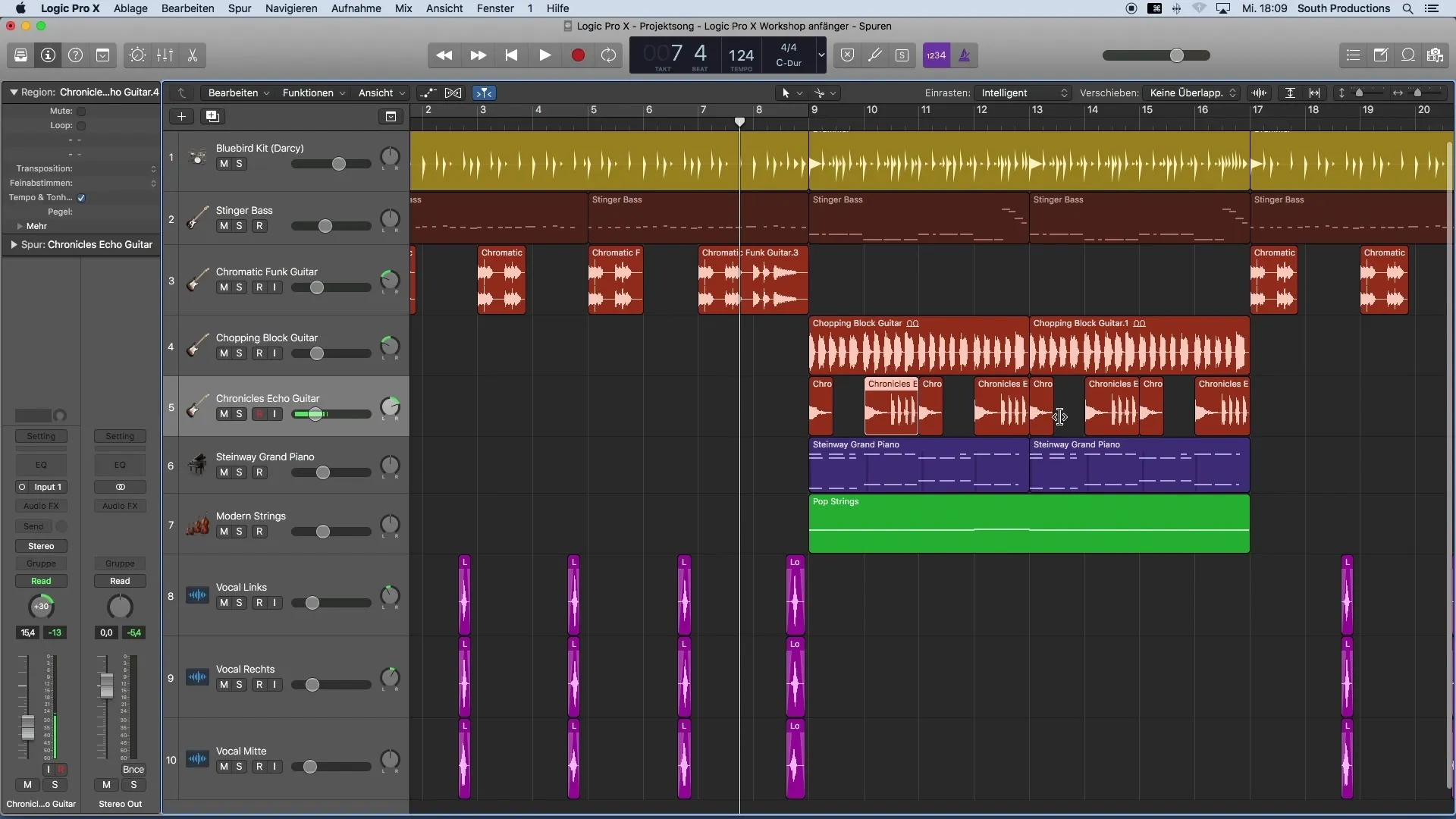
Paso 2: Utilizar la herramienta de tijera
Para cambiar el volumen de una parte específica, primero debes cortar las regiones relevantes. Selecciona la herramienta de tijera y haz un corte en el lugar deseado. Asegúrate de trabajar con la mayor precisión posible.
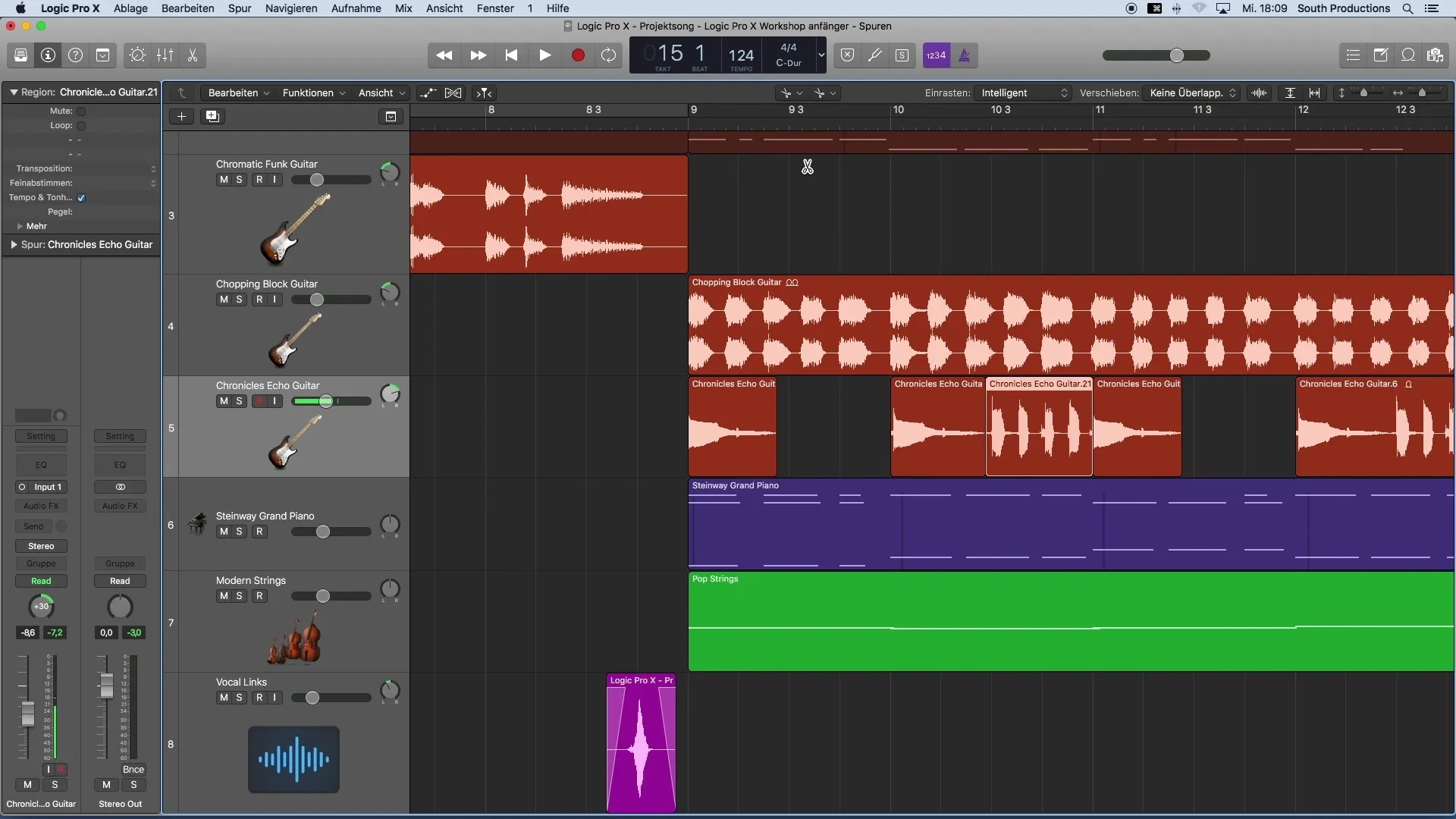
Paso 3: Ajuste del corte
Es crucial asegurarse de que el corte esté colocado exactamente donde se desea. Haz zoom en el medio del corte y acerca lo más posible a las regiones adyacentes.
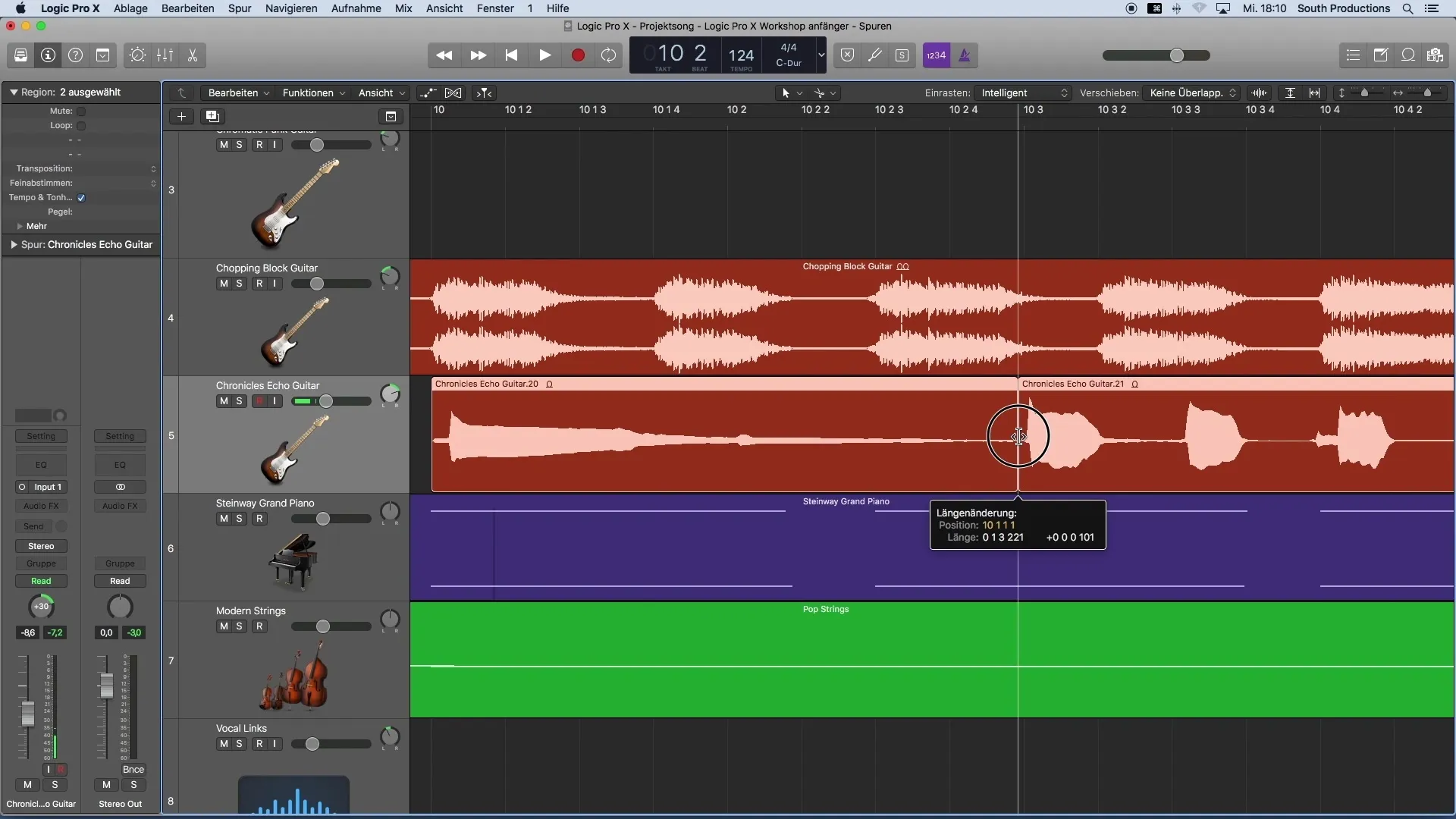
Paso 4: Selección de la región
Una vez hayas cortado la región, selecciónala. Puedes hacerlo simplemente haciendo clic en ella. Después de seleccionarla, abre el Inspector para modificar el nivel de volumen de esa región específica.
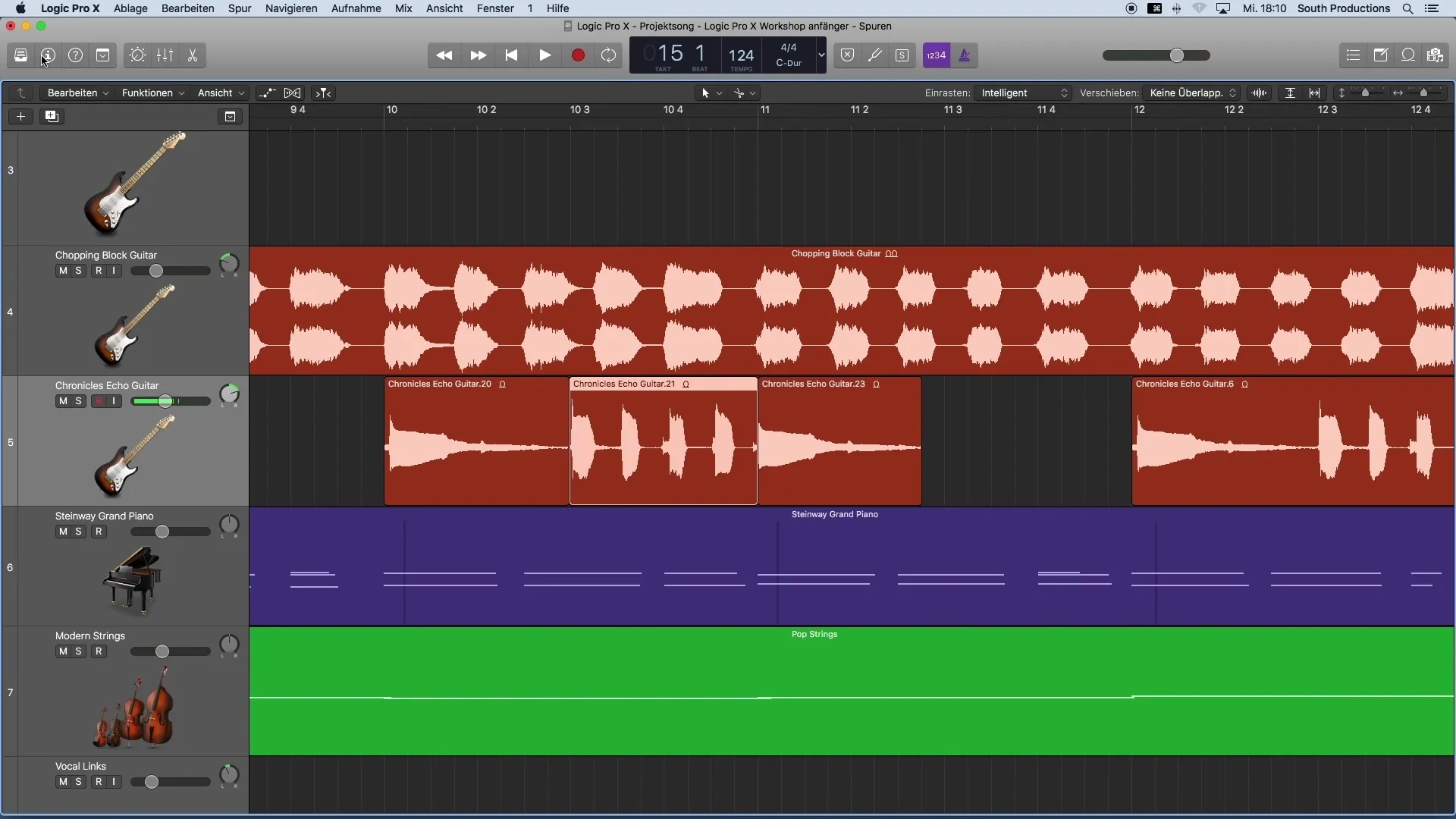
Paso 5: Cambio de nivel en el Inspector
En el Inspector encontrarás el control de nivel. Haz doble clic en el campo y introduce el valor deseado para el volumen (por ejemplo, -5 dB). Logic Pro X ajustará inmediatamente el volumen de la región seleccionada.
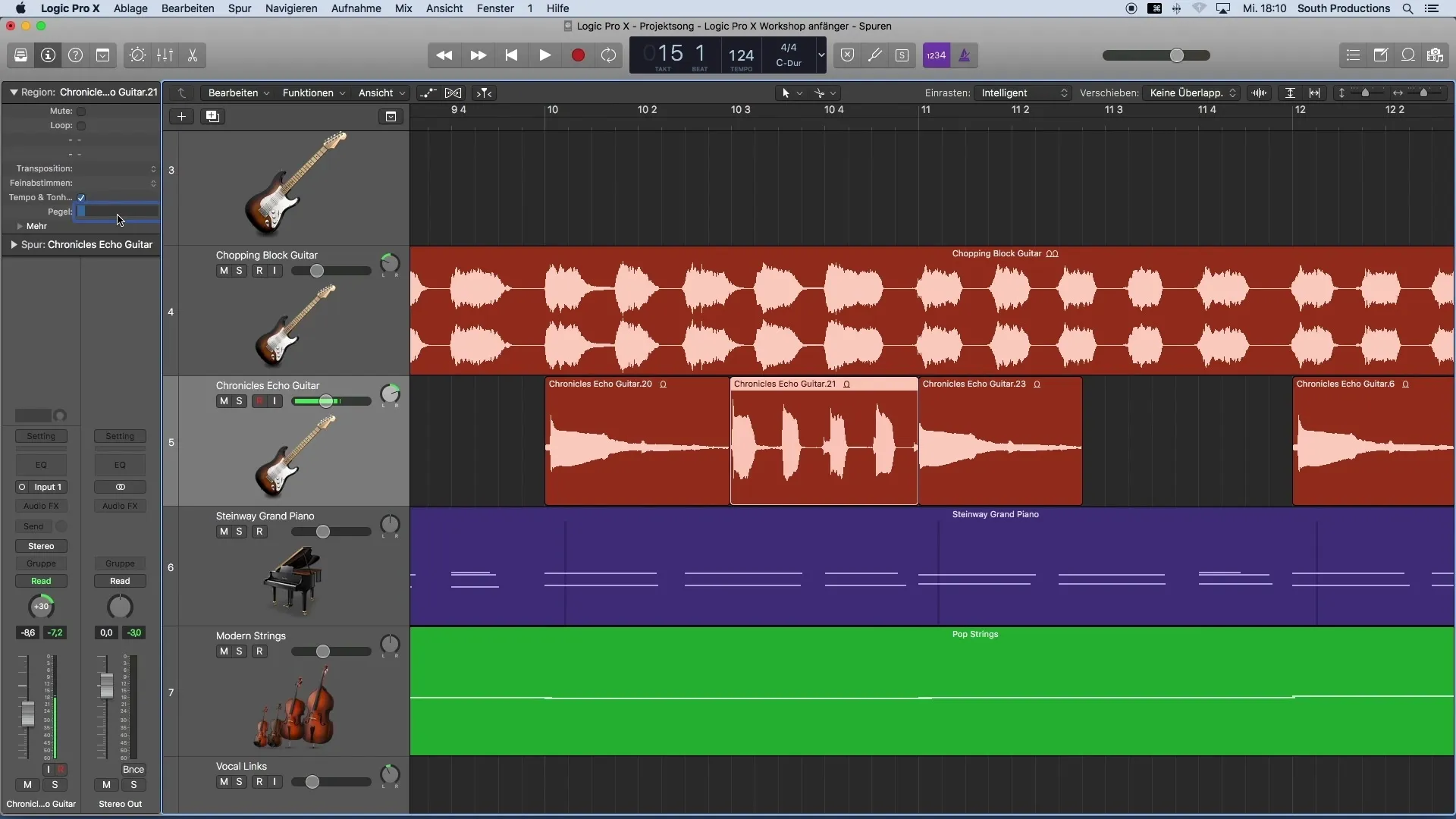
Paso 6: Evaluación auditiva del ajuste
Ahora escuchemos los cambios. Puede ser útil no solo verificar visualmente el volumen, sino probar también musicalmente si el nuevo nivel se ajusta a las demás regiones.
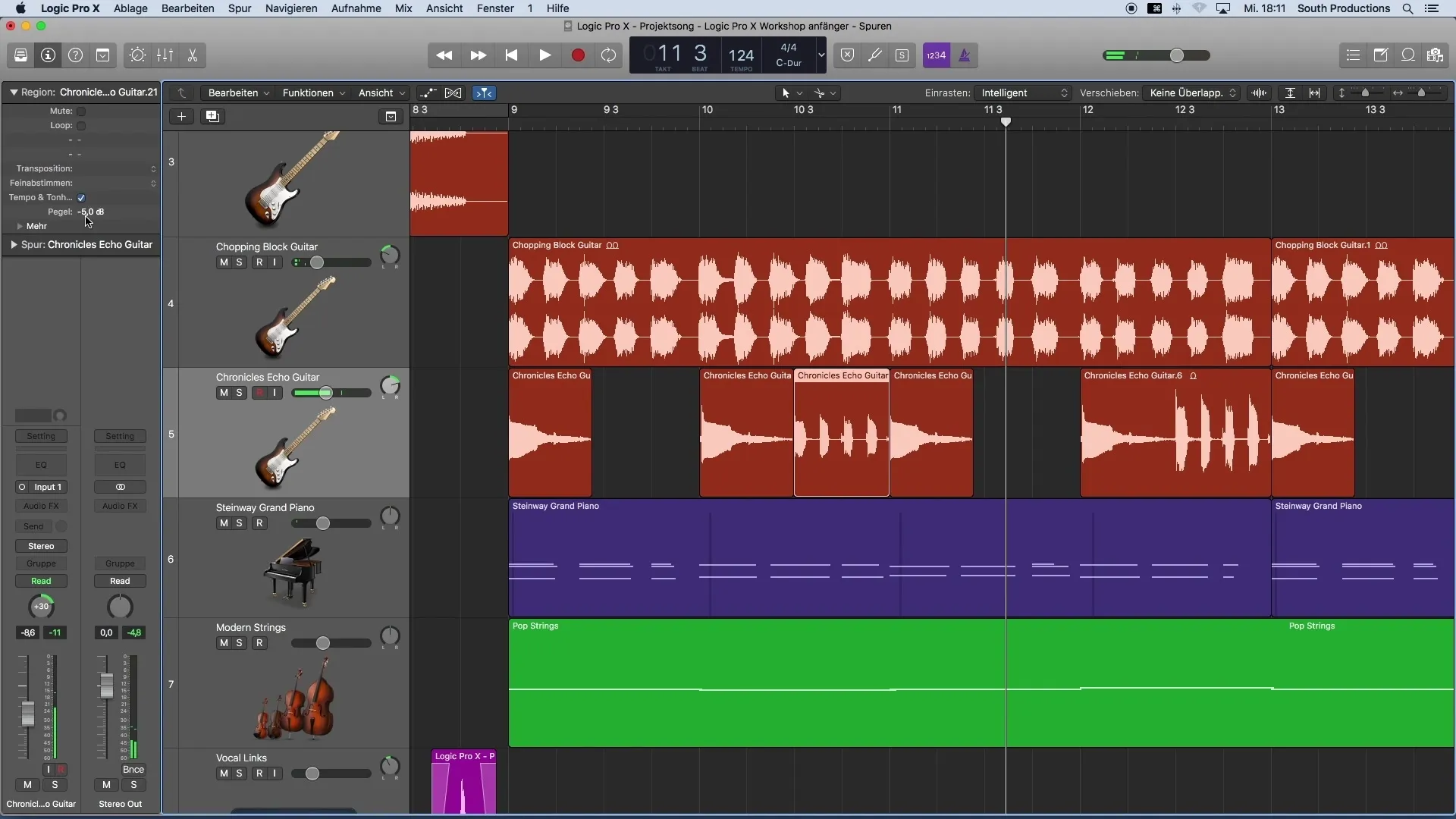
Paso 7: Ajuste dinámico de volumen
También puedes ajustar el volumen de forma dinámica, manteniendo presionado el botón izquierdo del ratón y moviéndolo hacia arriba o hacia abajo. Esto te permite hacer ajustes finos y equilibrar bien el volumen.
Paso 8: Trabajo eficiente mediante copiado
Si estás trabajando con varias regiones similares, puedes copiar la región editada y aplicarla a las otras partes. Para ello, elimina las regiones no deseadas y coloca la región editada en el lugar deseado.
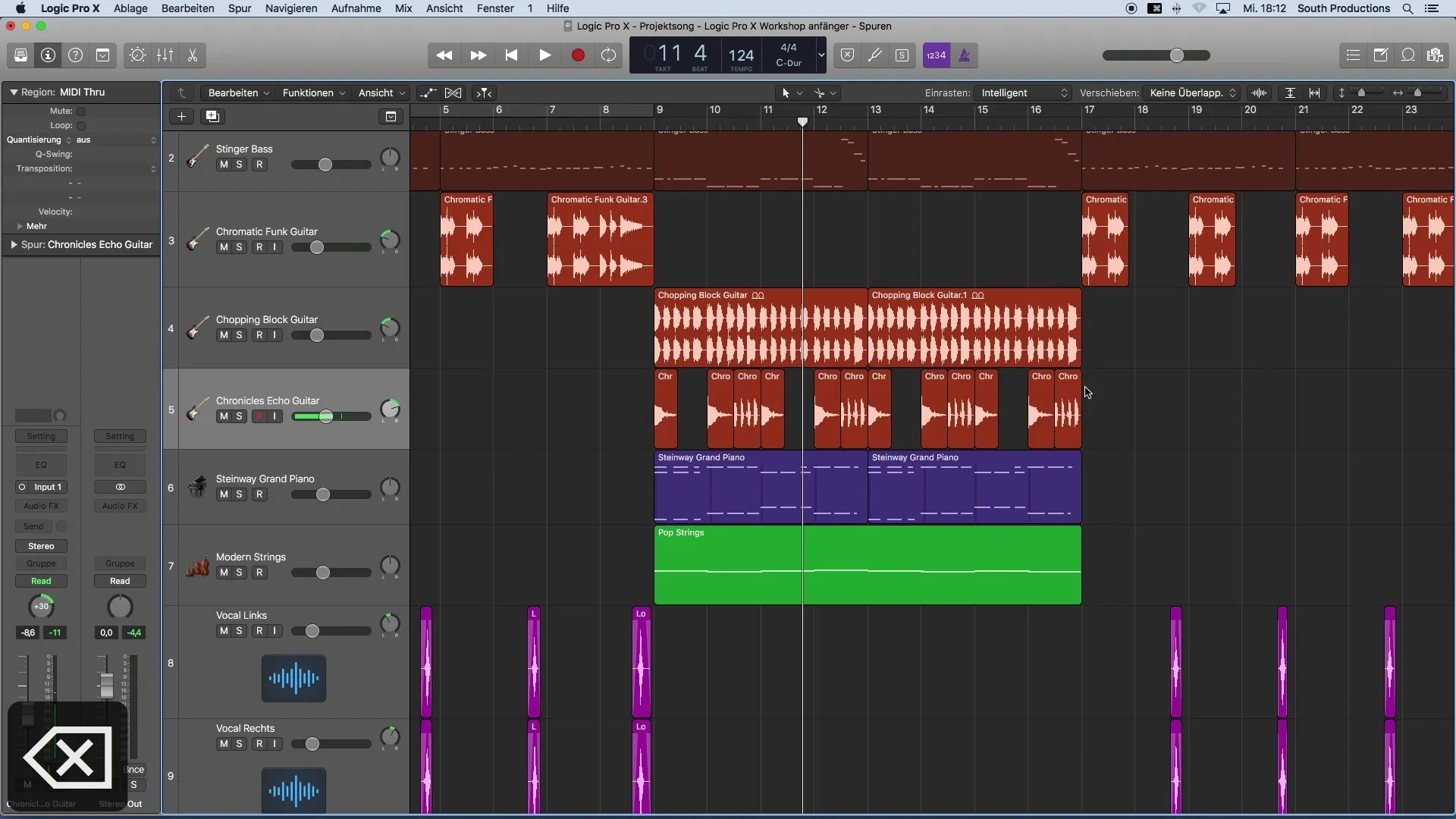
Paso 9: Ajuste de volumen para otras regiones
Aplica el mismo proceso a otras partes de la pista. Asegúrate de marcar siempre las regiones correctas para mantener la ajuste de volumen de manera consistente.
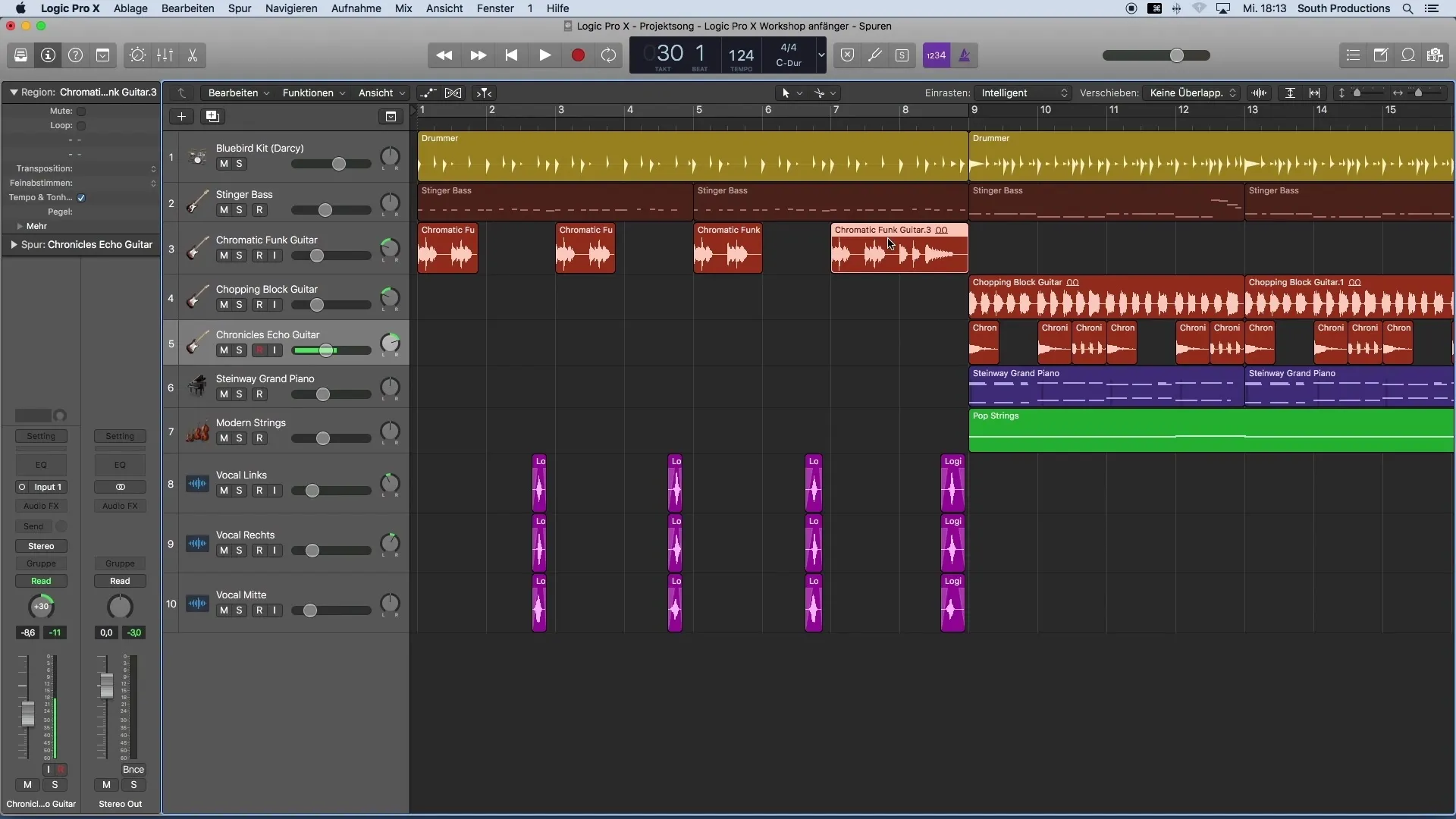
Resumen
En este tutorial has aprendido cómo ajustar con éxito las relaciones de volumen en Logic Pro X. Con el uso de la herramienta de tijera y el uso del inspector, tienes la capacidad de hacer ajustes específicos que proporcionen un mezcla equilibrada. Con estas técnicas no solo puedes cambiar el volumen de regiones individuales, sino también mejorar la calidad general de tus producciones musicales.
Preguntas frecuentes
¿Cómo puedo ajustar el volumen de una región?Selecciona la región, abre el inspector y cambia el nivel.
¿Puedo ajustar varias regiones al mismo tiempo?Sí, mantén presionada la tecla Shift y selecciona varias regiones antes de hacer el ajuste.
¿Cuál es la ventaja de la herramienta de tijera?La herramienta de tijera permite cortes precisos para editar partes específicas de una pista de audio.
¿Qué debo hacer si no estoy satisfecho con el volumen?Puedes volver a seleccionar la región y ajustar el volumen según tus preferencias.
¿Cómo puedo escuchar mejor mis cambios?Utiliza la función de reproducción en Logic Pro X para escuchar los ajustes directamente en el contexto de la música.


